
我们在设计中有时候需要处理一下螺纹类的零件,因此需要掌握螺纹的画法。前面,已经给大家介绍了现在猫亮设计教大家来画真实的内螺纹。
作图步骤
1.使用【特征】→【拉伸凸台】做一个外径20,长50的圆柱体。
2.使用【特征】→【拉伸切除】在圆柱中心用直径9.5的圆形轮廓切除实体生成一个孔。

3.使用【特征】→【螺纹线】功能在给孔添加螺纹线特征
为了保证螺纹线生成的时候能够从实体端面开始形成螺纹的特征,我们选择将螺纹线向外偏移一个螺距值,这里我们想要做M10X1.5的螺纹,那么偏移值我们就选择1.5。
螺纹的规格选择Metric Tap,在怎么用solidworks螺纹线命令画公制螺栓螺纹中,我们介绍了Metric Tap和Metric Die的区别,如果不清楚的朋友,可以去仔细看下。
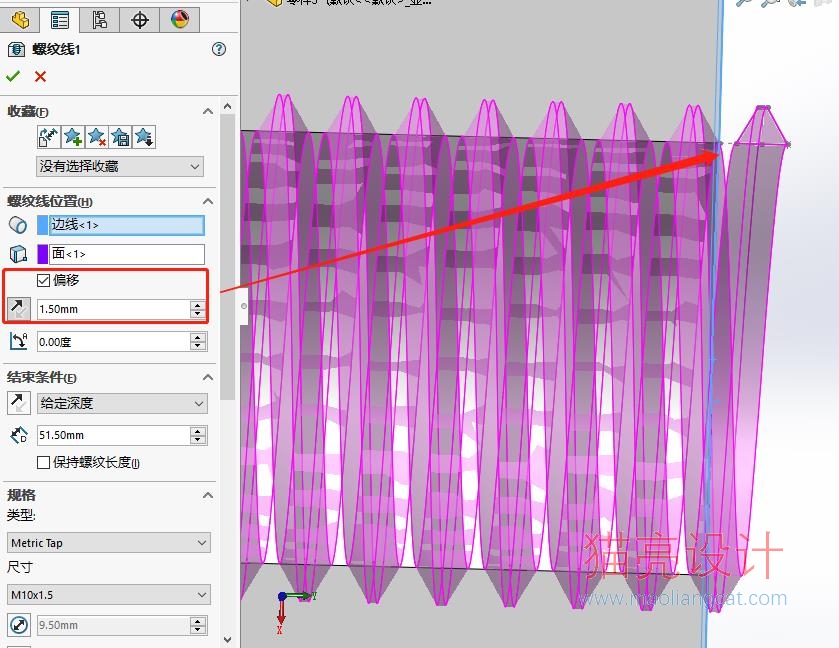
由于圆柱总长为50,在上图我们给定螺纹深度51.5,主要目的是让螺纹线完全贯穿圆柱体。注:此螺纹深度从螺纹线开始的端面开始计算,偏移距离不计在内。

螺纹线方法,由于我们生成的螺纹属于切除实体的螺纹,这里我们选择剪切螺纹线。
螺纹选项:根据需求选择螺纹旋向,或者做通过多个起点做复合螺纹。
通过螺纹线命令,我们可以画出很多标准螺纹,如果需要画一些非标螺纹的话,那么我们只能选择【特征】→【曲线】→【螺旋线/涡状线】来定义螺纹的扫描路径,然后通过独立绘制非标螺纹截面,通过扫描切除命令来完成螺纹的建模。
声明:猫亮设计所有文章,如无特殊说明或标注,均为本站原创发布。任何个人或组织,在未征得本站同意时,禁止复制、盗用、采集、发布本站内容到任何网站、书籍等各类媒体平台。如若本站内容侵犯了原著者的合法权益,可联系我们进行处理。





